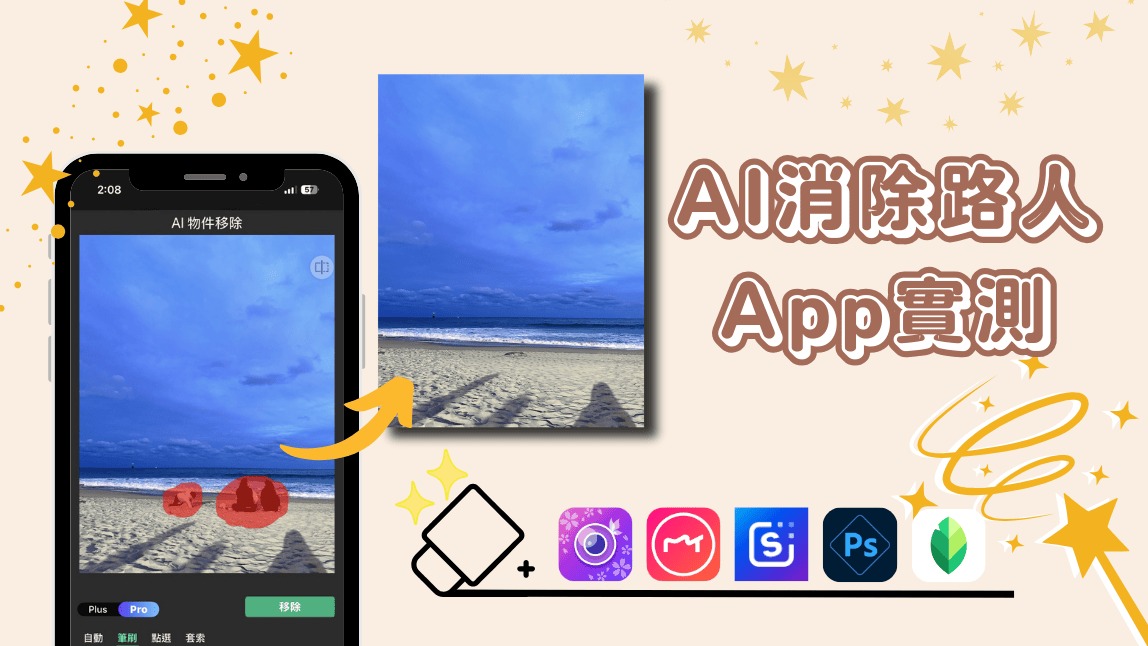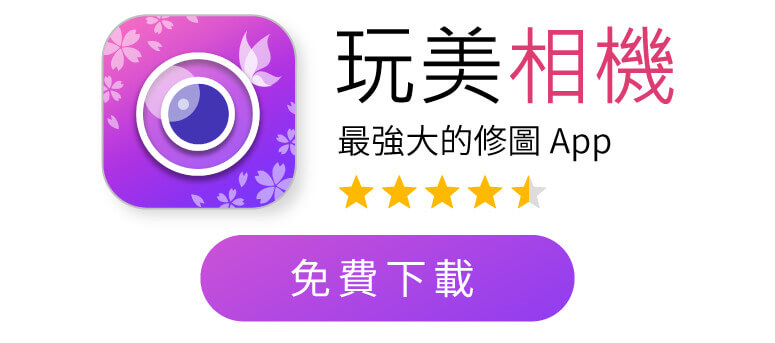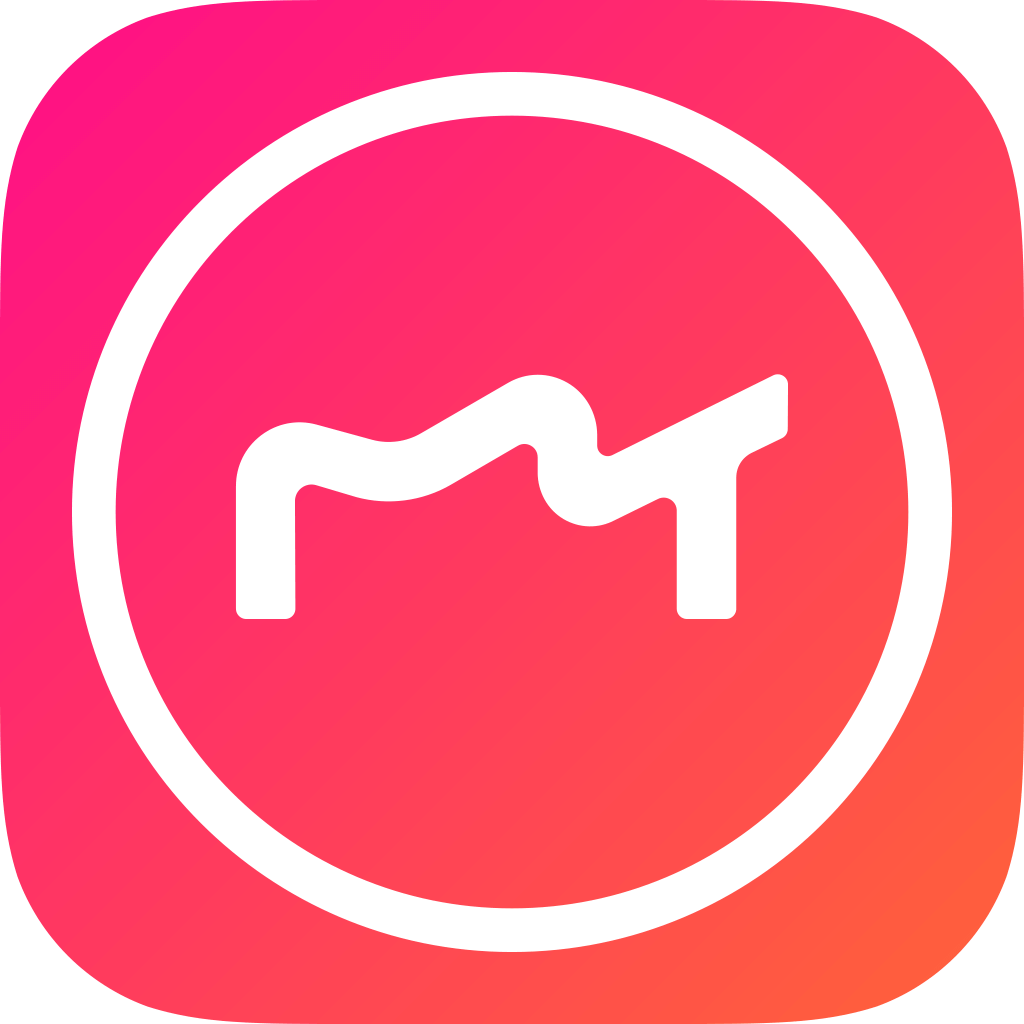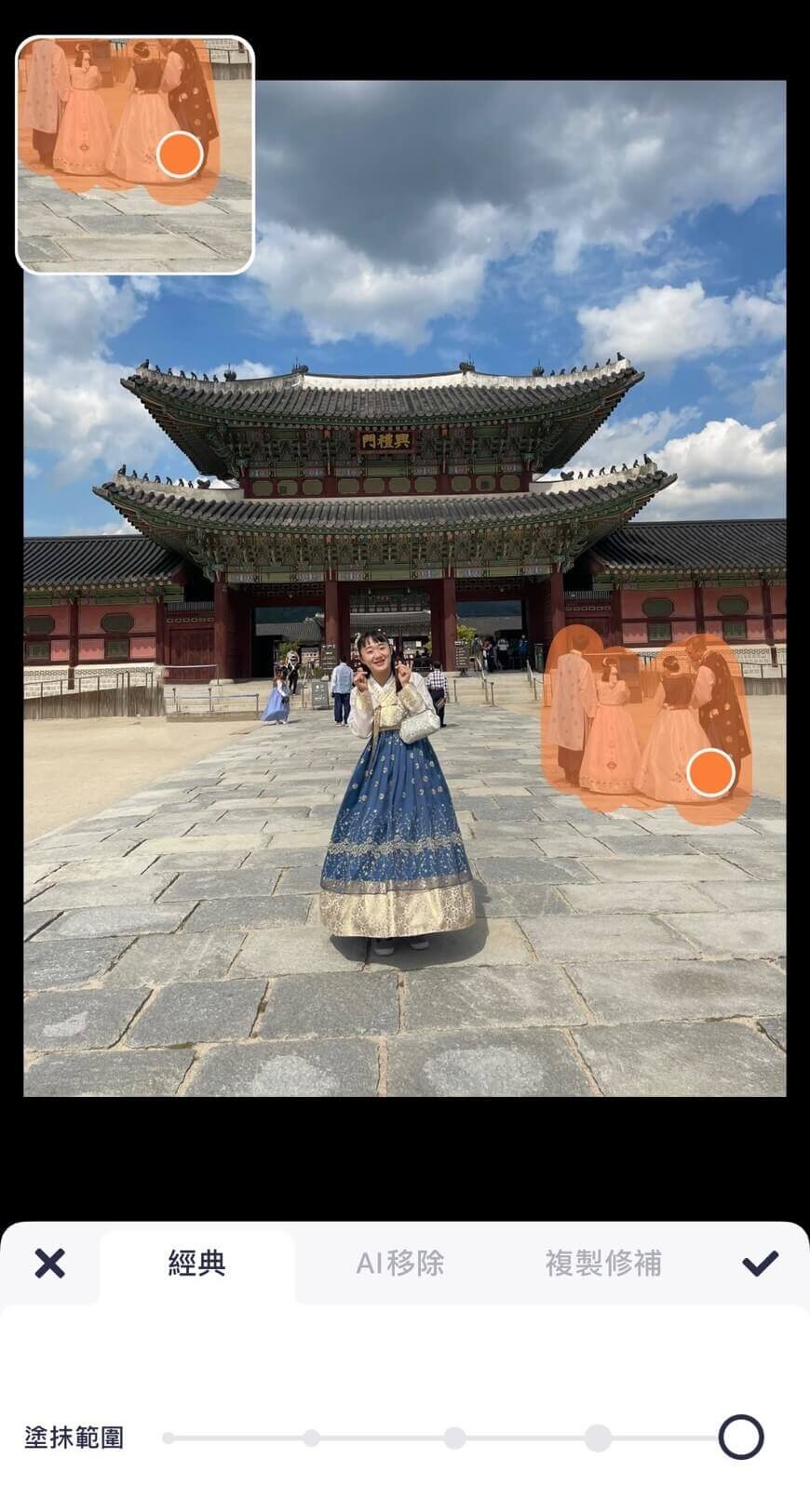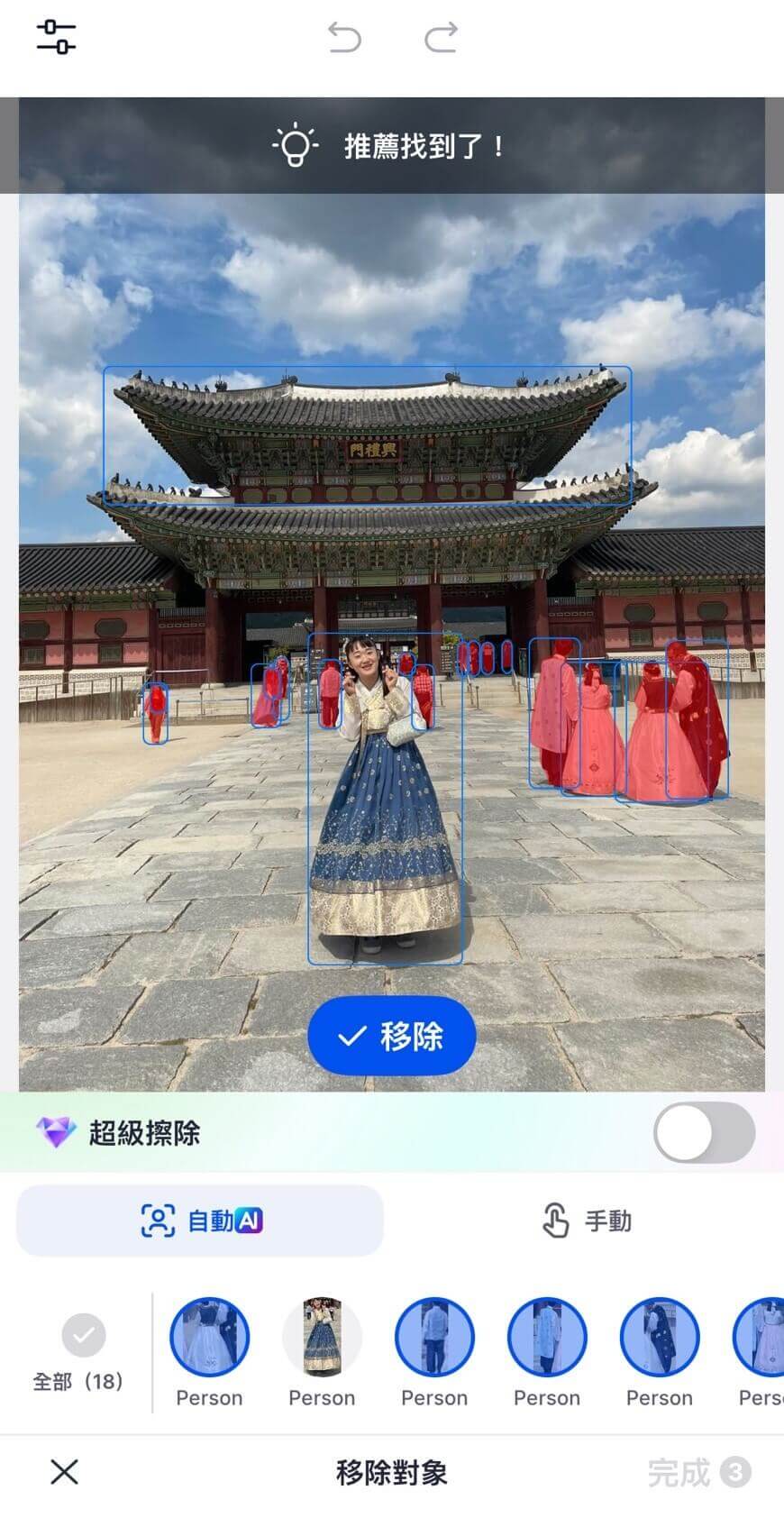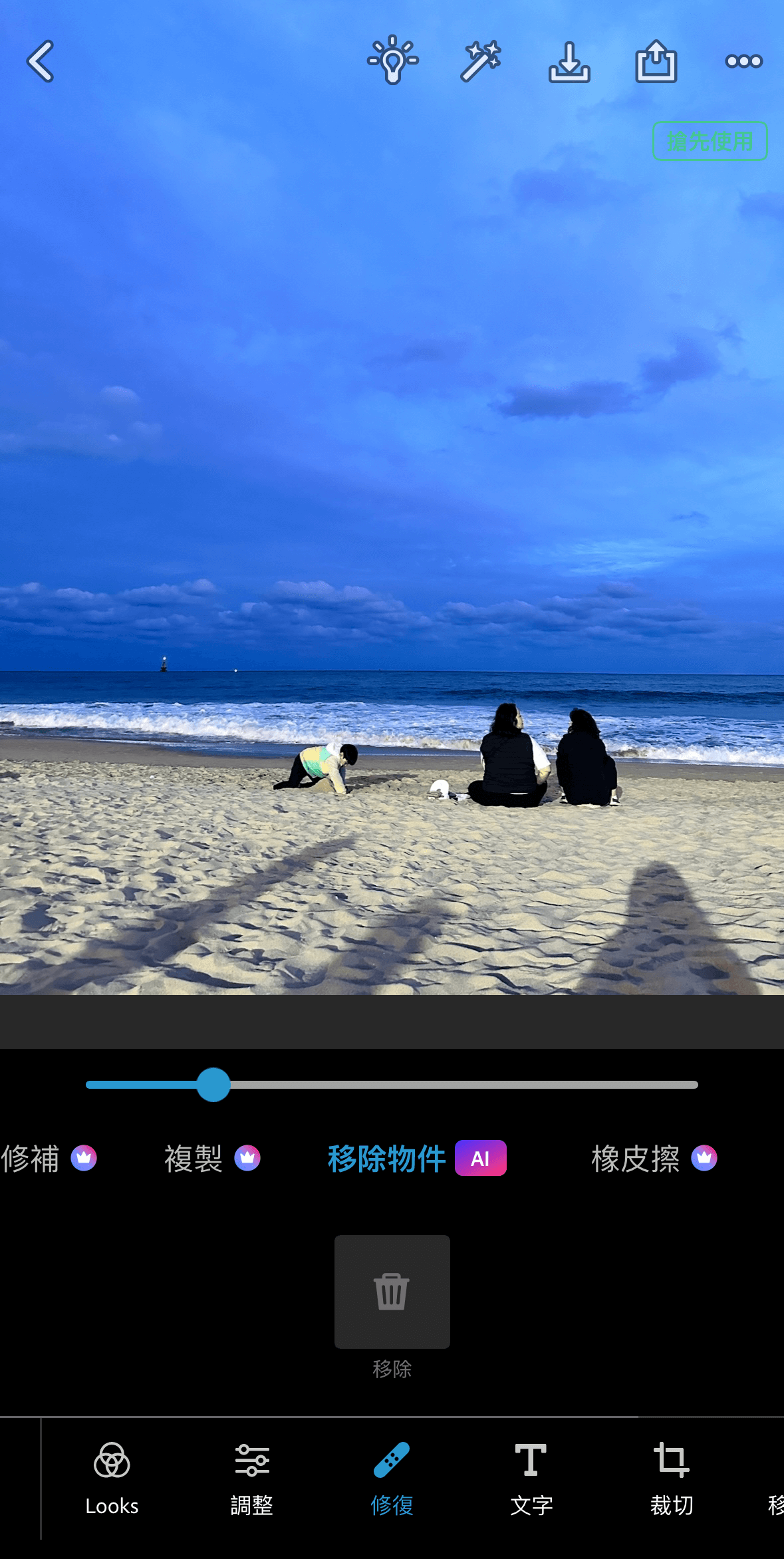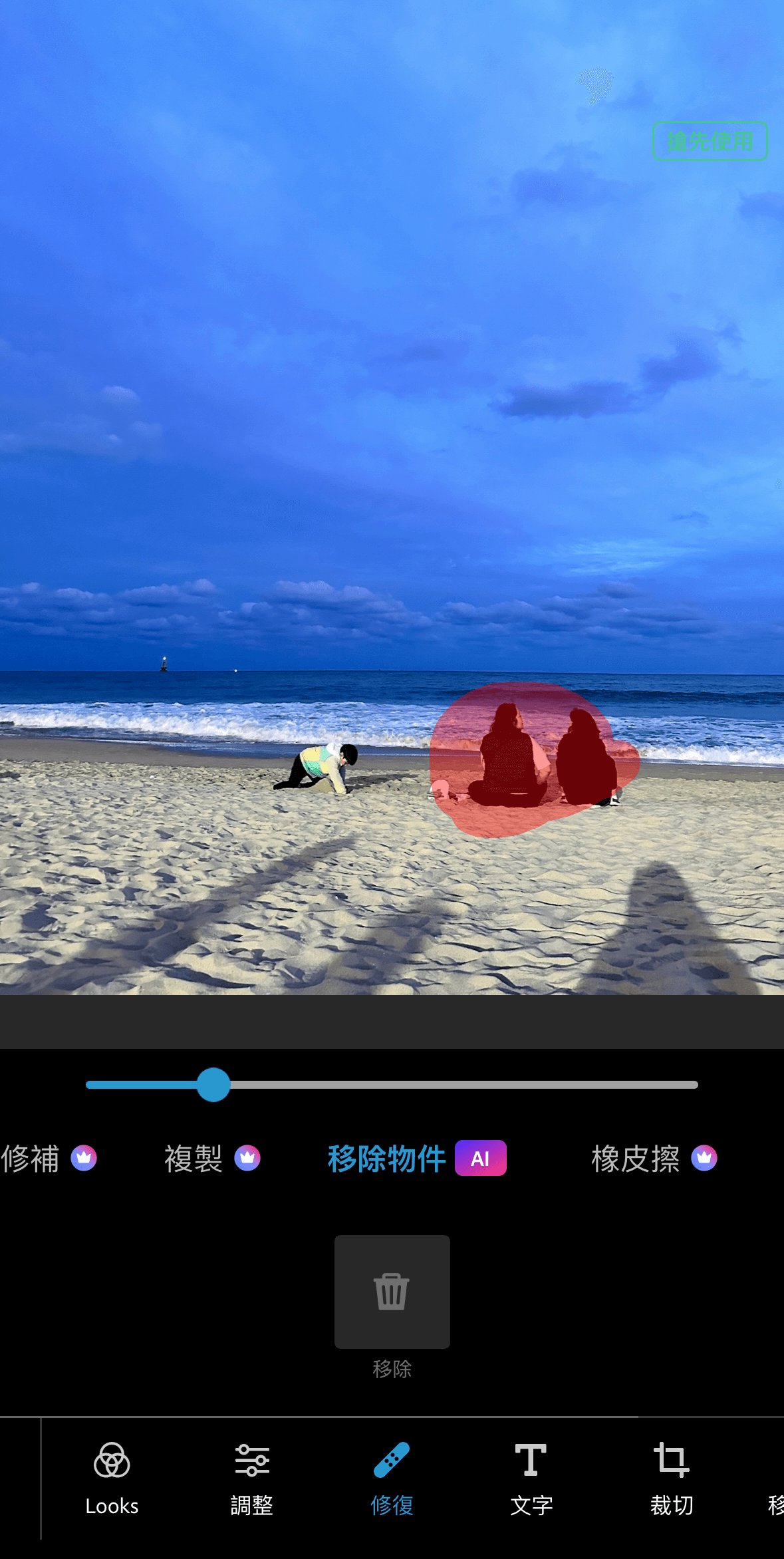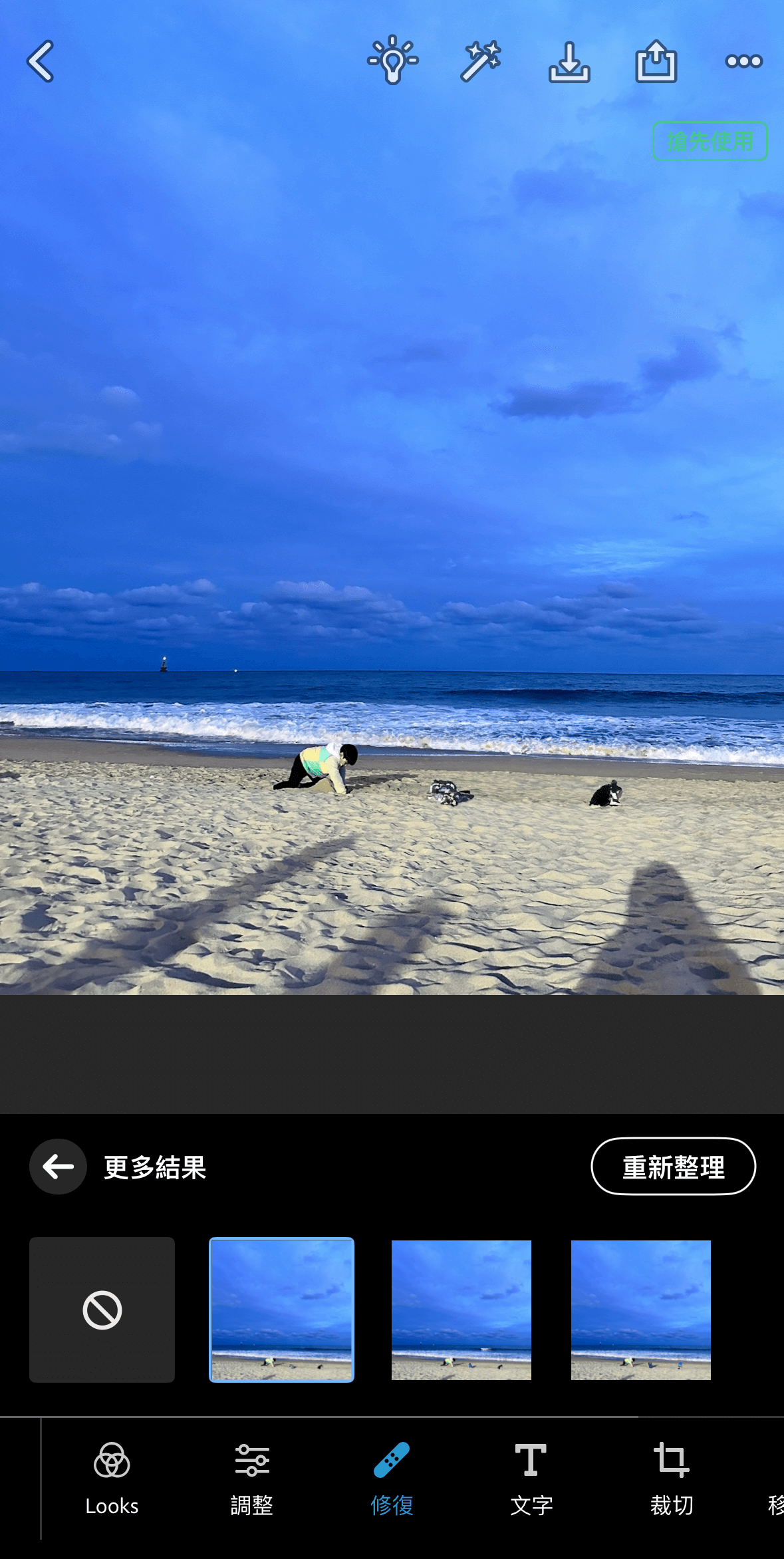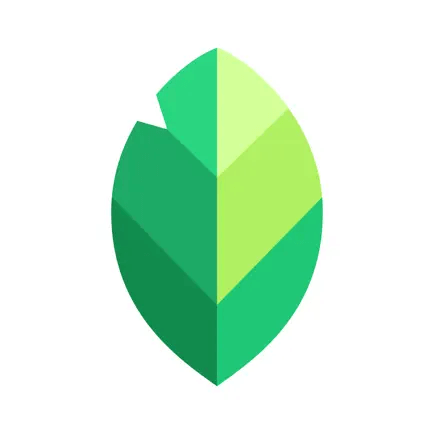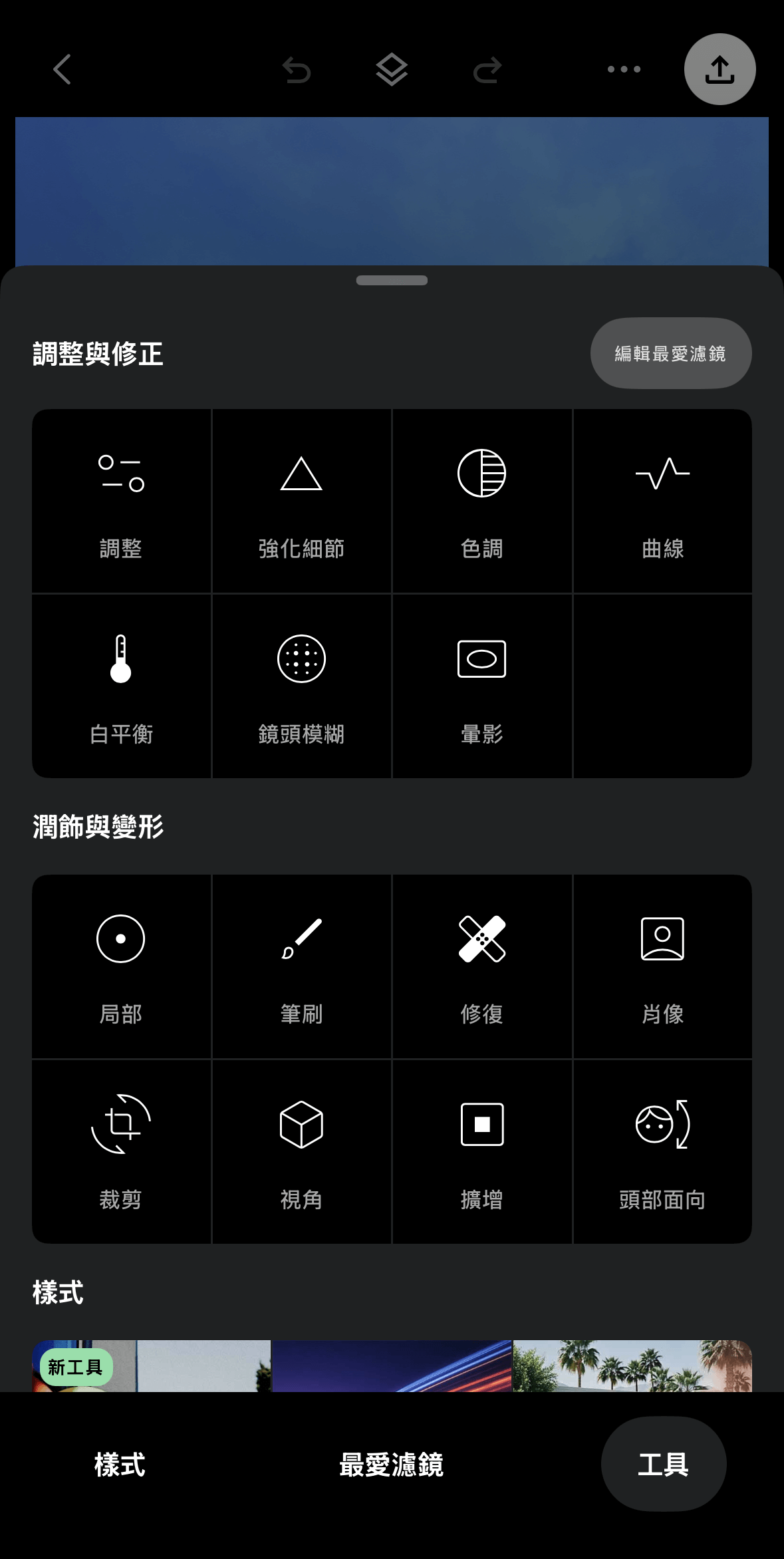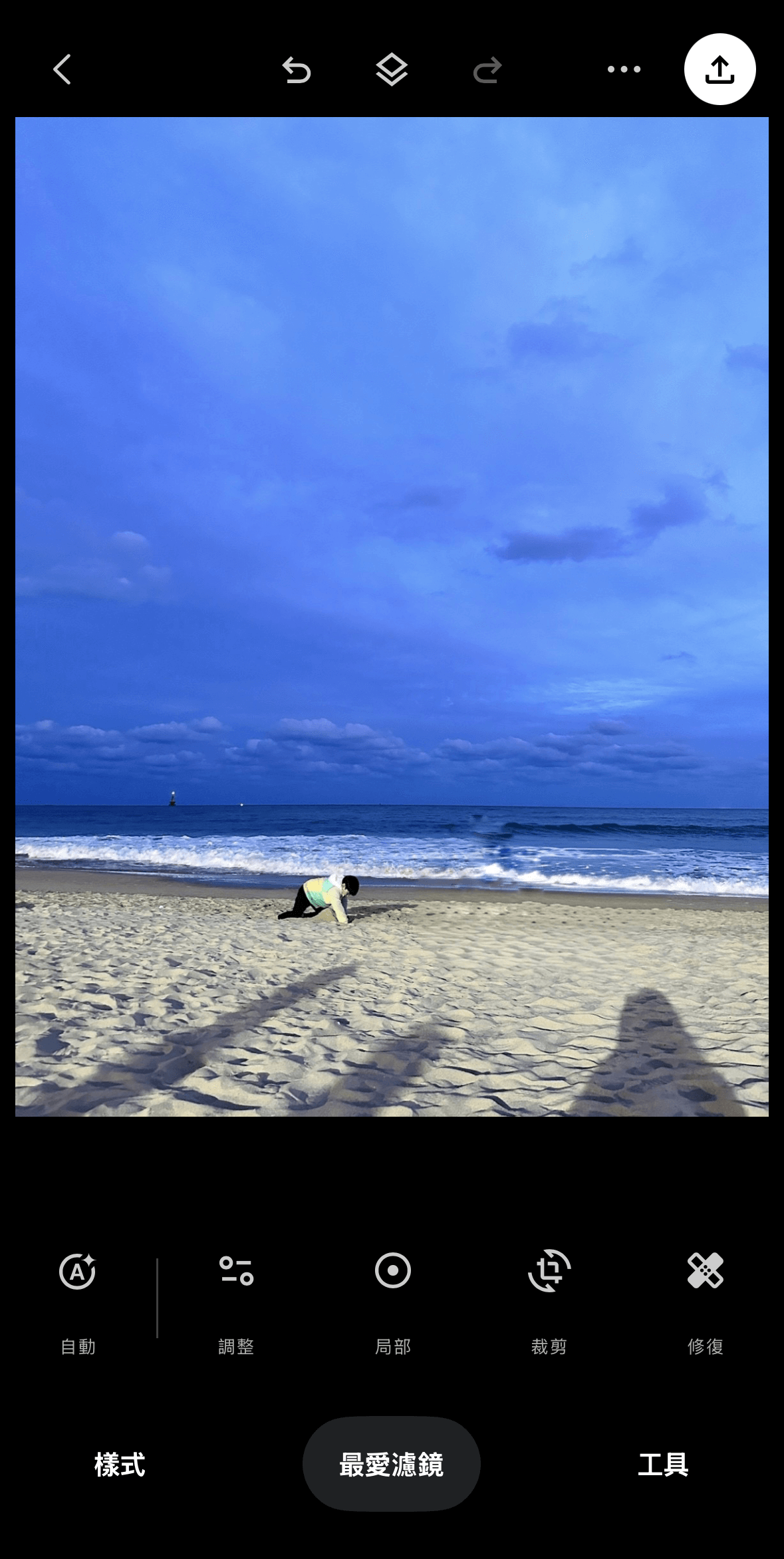大家都用什麼App去除路人呢?在旅行或是去咖啡廳拍照打卡時,總是會不小心拍到路人,這時如果有一款能夠輕鬆將他們從畫面中「消失」App,那該有多麼方便。
如果你也經常有想把背後路人去除的困擾,本文將介紹並實測 5 款最多人討論的 AI 消除路人 App,並評比這些消除路人 App 的效果。
| 消除路人 App 實測分享 |
|---|
消除路人 App 比較表:App 優缺點 & 價格
以 p 掉路人的修圖結果來說,這幾款 App 的結果都相當優秀,幾乎都能將畫面中的路人修乾淨:
因此,以下整理了這五款 App 的收費模式&優點整理給想試用的人參考!
| App 比較 | 免費試用 | 年費 | 優點概述 |
| 玩美相機 | 7 天 | 1,290 元 | 功能多元 |
| 美圖秀秀 | 7 或 14 天 | 1,290 元 | 老牌 App 強項: 刪除筆 |
| Snapedit | 3 天 | 790 元 | 自動偵測 |
| Photoshop Express | 14 天 | 3,290 元 | 專業軟體 |
| Snapseed | 完全免費 | 完全免費 | 多種小工具 |
收費模式 & 免費試用天數
- 玩美相機:提供免費 7 天試用期,試用期結束後,每年費用為 1,290 元。
- 美圖秀秀:提供免費 7 天或 14 天試用期,試用期結束後,每年費用為 1,290 元。
- Snapedit:提供免費 3 天試用期,試用期結束後,每年費用為 790 元。
- Photoshop Express:提供免費 14 天試用期,試用期結束後,每年費用為 3,290 元。
- Snapseed:為由 Google 團隊開發的修圖 App,完全免費。
這些 App 各自還有提供不同的會員專屬服務,玩美相機和美圖秀秀屬於功能相當繁多的照片編輯 App 包括照片拼貼、邊框、貼紙等照片素材以及 AI 虛擬照片製作;SnapEdit 目前還是一款專注在修圖功能的 App (去背、濾鏡等)。
而 Snapseed 最大的優點就是完全免費了,有許多好用的小工具可以用來修圖片細節;Photoshop Express 相對 Photoshop 來說更適合一般使用者,可以用直覺、簡易的操作方式達到非常好的效果,但年費相對也較為高昂。
5 款 App 優點評測
- 美圖秀秀:強大的「刪除筆」功能中的經典和複製修補兩種模式提供免費試用,讓你可以精確地去除照片中的任何不需要的物件,不僅限於路人。
- 玩美相機:以其進階的 AI 技術聞名,不僅可以快速去除路人,還能夠透過生成式 AI 填補背景,使得修圖後的照片看起來自然無痕。
- Snapedit:這款 App 不僅能夠自動偵測照片中的物件,還可以讓你直接點選需要移除的對象,讓操作更加靈活和準確。
- Photoshop Express:近期才正式推出移除物件的測試功能,試用後效果非常好,操作方式也簡單。
- Snapseed:修復工具適合用作小瑕疵的修圖,有許多其他適合修細節的小工具。
AI 消除路人 App 比較 1:玩美相機
玩美相機是由台灣公司出品的一款強大消除路人 App!
玩美相機內建「AI 物件移除」工具,讓你可以快速去除不想要的物件,分為「Pro」及「Plus」兩種功能。其中 Pro 的移除功能搭載生成式 AI 的技術可以很自然的生成出移除路人後的背景,讓路人就像從不存在一樣。
▲ 玩美相機 Pro 移除路人模式
如何用玩美相機消除路人?
打開玩美相機之後,點擊相片編輯後選一張需要消除路人的照片,就可以開始操作(你可以選擇一次將所有路人全部塗抹,或分批處理):

塗抹在想移除的範圍後,也可以透過橡皮擦工具,整理移除範圍,最後點擊「移除」按鈕,就可以消除路人
▶ 使用心得分享:玩美相機的 Pro 的移除效果很好,等待的時間因為是用生成式 AI 所以會稍微長一些些。
▶ 想知道如何用 iPhone 移除路人嗎?你可以參考這篇 《iPhone 移除教學》。
AI 消除路人 App 比較 2:美圖秀秀
美圖秀秀是一款喜歡修圖的人一定都用過的消除背景路人 App! 美圖秀秀不僅可以美化照片,還有強大的「刪除筆」功能,可以輕鬆地移除照片上不要的物體。
美圖秀秀的 AI 消除路人功能分為 3 種模式:AI 消除、刪除筆及複製修補。
用美圖秀秀把人 P 掉實測
打開美圖秀秀後,點擊「圖片美化」,接著開啟你想 P 圖的照片,選擇「刪除筆」工具,就可以挑選你想要的 AI 消除路人模式。你可以依據需求做不同選擇,其中經典及複製修補功能是免費的。
以經典刪除筆為例,開啟照片後,選擇「經典」,利用滑桿調整筆刷大小後,就可以塗抹在照片上路人的範圍,塗抹後,美圖秀秀會自動將人物刪除。
▶ 使用心得分享:操作上很簡單,但需要注意的一點是,在你塗抹範圍時,必須要小心控制想要 P 掉的範圍,如果不小心塗抹到不用刪除的部分就會需要重來一次啦!
AI 消除路人 App 比較 3:SnapEdit
這款 App 同樣擁有強大的「刪除對象」功能,內建兩種模式「自動AI」和「手動」,其中「自動 AI」模式可以準確偵測照片中的人物,無論照片中有多少人,都可以偵測得出來!
SnapEdit App 如何消除路人?
打開 SnapEdit 後,點擊「刪除對象」,選擇一張照片後,點擊「自動 AI」模式,AI 就會自動尋找需要被刪除對象,最後只要選定好要 P 掉的人物再按下「移除」鍵就完成了。
▲ SnapEdit 消除路人後結果
▶ 使用心得:SnapEdit 能一次全部偵測畫面上的人物,這功能相當獨特,對於修圖新手來說絕對相當好上手。免費版本會有浮水印,在意者可以用裁切照片的方式去掉。
AI 消除路人 App 比較 4:Photoshop Express

想必大家都知道 Photoshop 就是過去的 P 圖始祖!現在 Photoshop 其實也有針對行動版使用者推出 App 版本可以使用囉!
過去專業人士會使用 Photoshop 也不是沒有原因,此軟體提供非常多專業的修圖工具,適合用作深度的細節修圖,而這款 Photoshop Express 則是提供了相對較簡易的功能,讓沒有專業修圖技能的使用者也可以輕鬆完成修圖。
用 Photoshop Express 移除照片上不要的物體
Photoshop Express 提供了使用者相對 Photoshop 較簡單的操作功能,而近期 Photosop Express 推出了全新的 AI 移除物件的功能喔!剛推出時還是搶先體驗的版本,未來要使用此功能預計會需要付費。
在打開想要修的照片後,點選功能列中的 「修復」工具,可以看到有 「修補」、 「複製」、 「移除物件」、 「橡皮擦」四種功能,這時候選擇「移除物件」。
用手塗抹想要刪除的物件或路人,最後點選「移除」就可以囉!若不滿意移除的結果,你可以查看「更多結果」或是再點選「重新整理」來生成更多結果!
▶ 使用心得分享:操作上非常簡單,而且系統會一次提供不同結果版本可以選擇,如果不滿意還可以重新生成,很貼心,不過整體而言付費版的價格過高,可能會選擇其他差不多功能的 App 。
AI 消除路人 App 比較 5:Snapseed
Snapseed 是一款由 Google 開發、功能全面且完全免費的專業修圖 App,這款 App 提供超過 25 種工具與濾鏡,對於日常調色、編輯照片來說已經相當足夠了!
無論你是想進行基礎調色,還是更進階的局部修飾,Snapseed 都能滿足,個人最喜歡這個 App 的功能就是可以局部修圖,可以很好的去調整化妝後臉部跟身體的色差,或者是修復部分過曝的影像區塊等。
如何用 Snapseed 消除路人?
Snapseed 其實並沒有為消除人物或移除物件專門推出一個功能,但如果你習慣用這款完全免費的 App,你可以嘗試用 「修復」這個工具。
這個工具雖然沒有結合 AI 技術,但是可以一筆一筆細細的修復畫面。
▶ 使用心得分享:Snapseed 其實並沒有推出專門移除物件的功能,但以完全免費的 App 來說已經很佛心、功能很多,使用修復功能的話會需要一筆一筆放大、塗抹,整體來說會比較適合修復小瑕疵,若是拿來消除路人的話效果相對前面幾款來說比較沒那麼好。
AI 消除路人實測心得總結
現在越來越多的照片編輯 App 支援各式各樣的功能,這次針對【消除路人】的部分推薦了 5 款近期最多人討論的 AI 消除筆 App。
個人認為【玩美相機】會是最適合日常使用的,從美顏修圖到照片編輯都可以解決,而且也有強大的 AI 技術支持,下面會在推薦你一些有關 AI 照片編輯功能的教學跟推薦,希望這次的介紹能幫助你找到心儀的 App!
更多 AI 消除功能教學
- 消除人物 App:免費 iPhone 照片去人物 App
- 消除反光 App:輕鬆處理照片反光、陰影
- 消除浮水印 App: 去浮水印功能推薦
- 消除背景 App:免費幫圖片去掉背景推薦
- 馬賽克消除 App:實測把馬賽克消掉教學
- 消除下巴 App:教你一鍵去除雙下巴和頸紋
AI 消除路人常見問題
AI 消除路人 App 推薦?

以下推薦 3 款 AI 消除路人 App ,透過 AI 技術能自然消除照片背景中的路人:
- 玩美相機
- 美圖秀秀
- Snapedit
如何用 AI 消除路人?

- 免費下載 AI 消除路人 App 玩美相機
- 選擇移除功能
- 塗抹背景路人
- 按下【套用】按鈕,AI 將開始運算並消除路人
- 儲存消除路人的照片
用 iPhone 也可以消除路人嗎?

可以喔!iPhone 機型在 iPhone 15 Pro 以上、軟體更新至 iOS 18 的用戶就可以使用內建的 Clean Up 功能,詳細步驟可查看《iPhone 照片移除人物教學》。



 作者
作者